Este erro ocorre durante a tentativa de emissão da nota fiscal, quando o destinatário é PJ (ou seja, possui um CNPJ), porém, no seu cadastro, o cliente está classificado como "Não Contribuinte ICMS".
Consulta e Corrija o Cadastro de Cliente
O primeiro passo é identificar o cadastro do cliente. Na tela de pedidos, copie o nome do cliente:

No menu, clique em Cadastros → Clientes e busque pelo cliente:
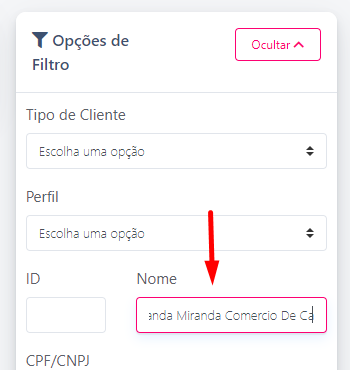
Clique em "Editar":
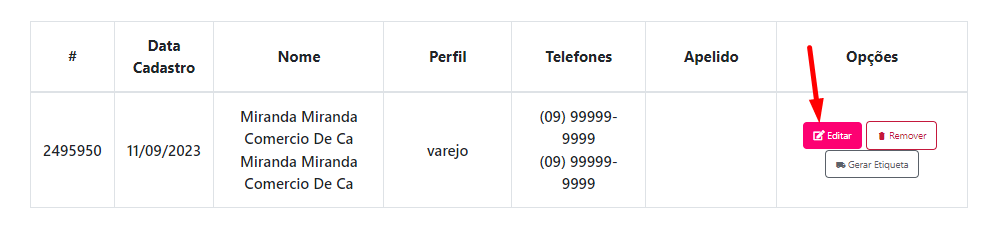
Em "Informações Principais", analise o cadastro do cliente:

Neste momento, é interessante validar a Inscrição Estadual no cadastro do cliente (caso não esteja preenchido). Para conferir, utilizando o Sintegra ou o Portal da Nota Fiscal Eletrônica, com o CNPJ em mãos, busque os dados do cliente:
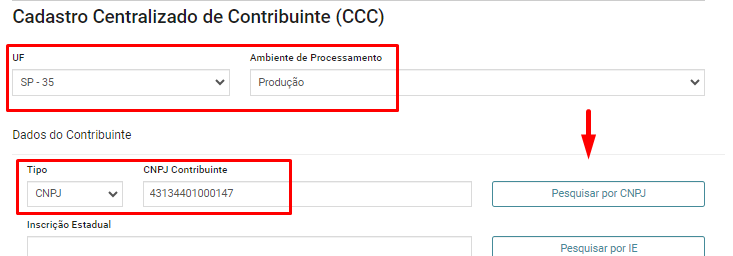
Ao pesquisar, os dados do cliente são exibidos:
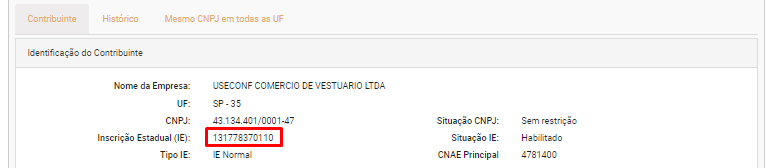
Caso o cliente possua Inscrição Estadual, insira-a no cadastro do cliente:

Caso o cliente não possua Inscrição Estadual, deixe o campo em branco.
Na aba "Dados Fiscais", atente-se aos seguintes campos:
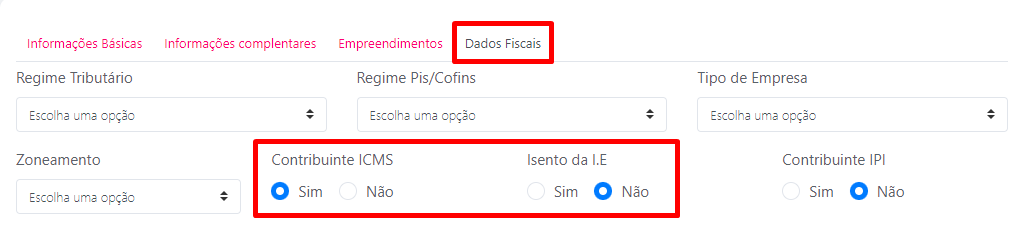
Contribuinte ICMS: Marque sim, visto que o cliente é Pessoa Jurídica (PJ) e consequentemente, Contribuinte ICMS.
Isento da I.E:
- Marque sim caso o cliente não possua Inscrição estadual e,
- Marque não caso o cliente possua inscrição estadual.
Após validar essas informações, clique em: Salvar.
Emita a Nota Fiscal Manual
Após a correção do cadastro do cliente, é necessário editar a tentativa de emissão da NF-e.
Na tela de vendas, clique em: Emitir NF-e Manual:

Na Visualização da Nota Fiscal, no campo “Consumidor Final”, selecione normal:

Preencha “Operação”, da nota fiscal:
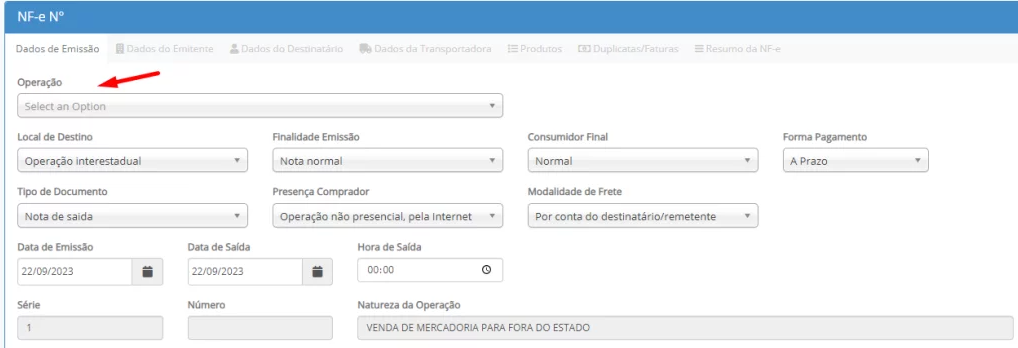
Após inserir a informação correta, clique em: Atualizar Informações e Recalcular Impostos:
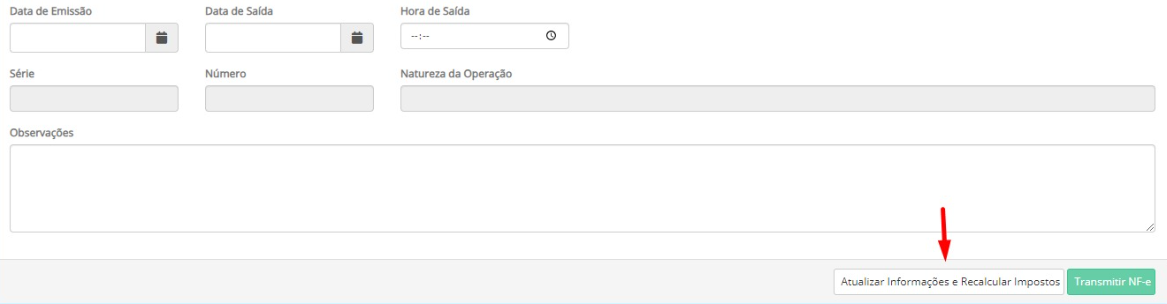
Caso haja alguma inconsistência, será exibido um pop-up com uma mensagem de erro.
Caso esteja correto, não será exibida nenhuma mensagem. Clique em: Transmitir NF-e:

Pronto, a nota está corrigida.
Atualize o Status da Nota Fiscal
O processo para atualização da nota fiscal é de aproximadamente cinco minutos.
Para adiantar este processo, é possível atualizar o status da nota fiscal de forma manual. Para isso, acesse: Menu → Vendas → Notas Fiscais, insira o número do pedido em: ID Pedido/Venda e clique em: Aplicar Filtro:
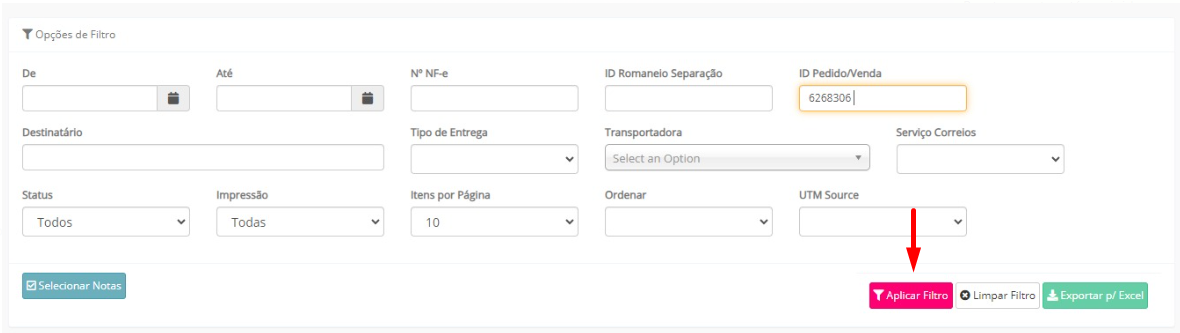
A nota estará processando autorização:

Neste caso, clique em: Ações → Atualizar Status:

Se a correção estiver correta, a nota fiscal irá sumir da tela e será necessário localizar pelo número do pedido novamente:
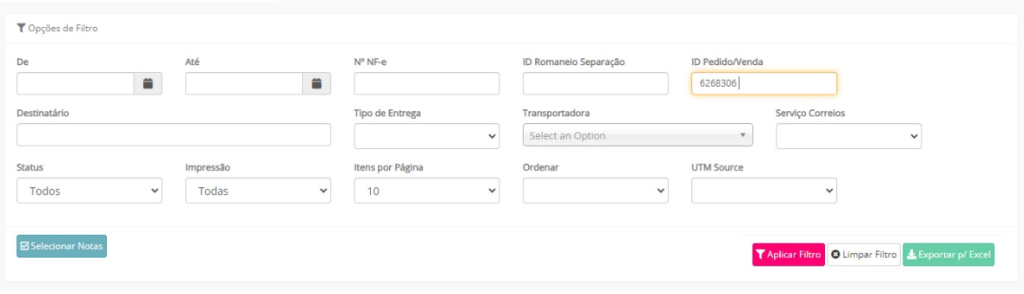

Se estiver errada, voltará a mensagem de erro de autorização.

Neste caso, orientamos que procure a equipe de suporte.

